电脑的音量无法调节怎么办?Win7系统下无法调节音量大小解决方法
相信不少用户在使用电脑过程中,播放电影或者音乐的时候,经常会调节音量大小,但是打开音量图标之后,却发现调节音量大小的窗口不出现了。那么电脑的音量无法调节怎么办?装机之家分享一下Win7系统下无法调节音量大小解决方法。
无法调节音量大小解决方法
1、首先我们点击开始菜单,点击打开“运行...”对话框,在运行窗口中输入“regedit”命令并按下确定按钮,即可打开注册表编辑器。如下图所示:
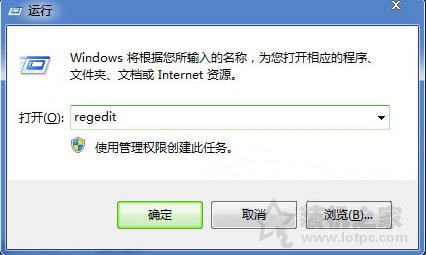
2、在注册表编辑器中,定位至其路径:“HKEY_LOCAL_MACHINE \ SOFTWARE \ Microsoft \ Windows \ CurrentVersion \ Run”,在Run项的右侧窗格中,新建“字符串值”,命名为“Systray”。再双击打开Systray键值,再将其编辑为“c:windowssystem32Systray.exe”。如下图所示:
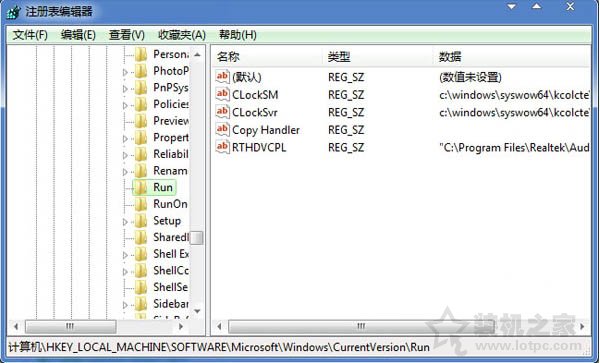
以上就是装机之家分享的Win7系统下无法调节音量大小解决方法,如果你发现在Win7系统下无法调节音量大小,不妨通过以上的方法来解决。
我告诉你msdn版权声明:以上内容作者已申请原创保护,未经允许不得转载,侵权必究!授权事宜、对本内容有异议或投诉,敬请联系网站管理员,我们将尽快回复您,谢谢合作!










